微信电脑版怎么清理磁盘空间-微信电脑版如何清理磁盘
微信电脑版怎么清理磁盘空间
我们使用微信电脑版的时间长久以后,它可能会在电脑上积累大量的数据,占用宝贵的磁盘空间。这会造成电脑运行缓存,并且占用存储空间。如何清理这些垃圾呢?一般来说,电脑版微信的文件存储于C盘,如果按照常规的方法来找到微信文件是很复杂的,下面我们带来简单的操作方法。

方法一:利用系统工具一键清理
1、下载并安装Windows系统工具。
2、启动该工具,选择“C盘瘦身”功能,点击“全面扫描”。
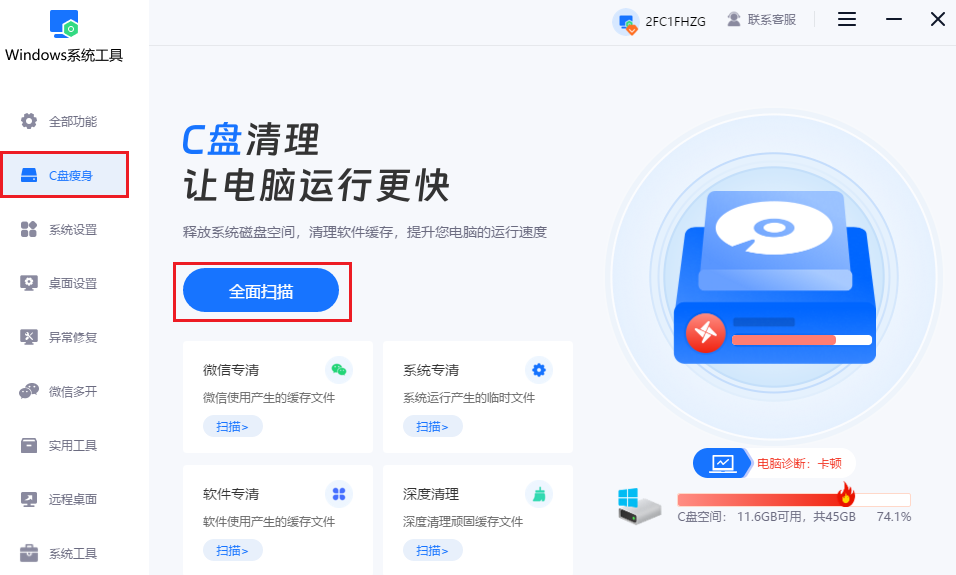
3、扫描结束后,你将能够查看各类文件占用的存储空间详情及具体的清理选项。在这里,你可以按需选择要清理的项目,例如“微信专清”。
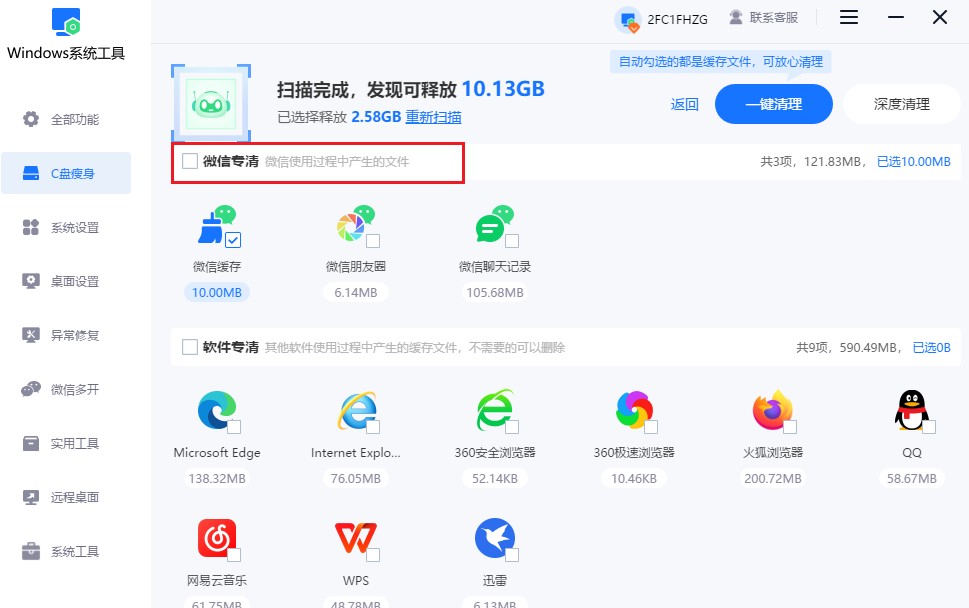
4、弹出警告!注意,清理微信文件后,与朋友聊天的纯文字消息记录将不可恢复,确定清理请点击“确定”。
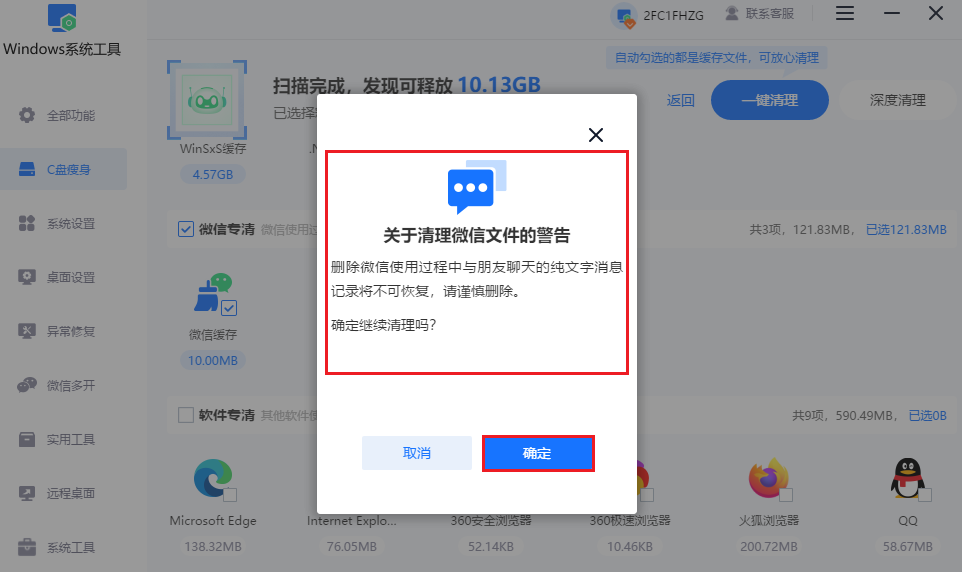
5、注意,清理微信文件后,微信使用过程中查看朋友圈的动态所产生的图片、视频、文件等信息将不可恢复。确认继续清理请点击“确定”。
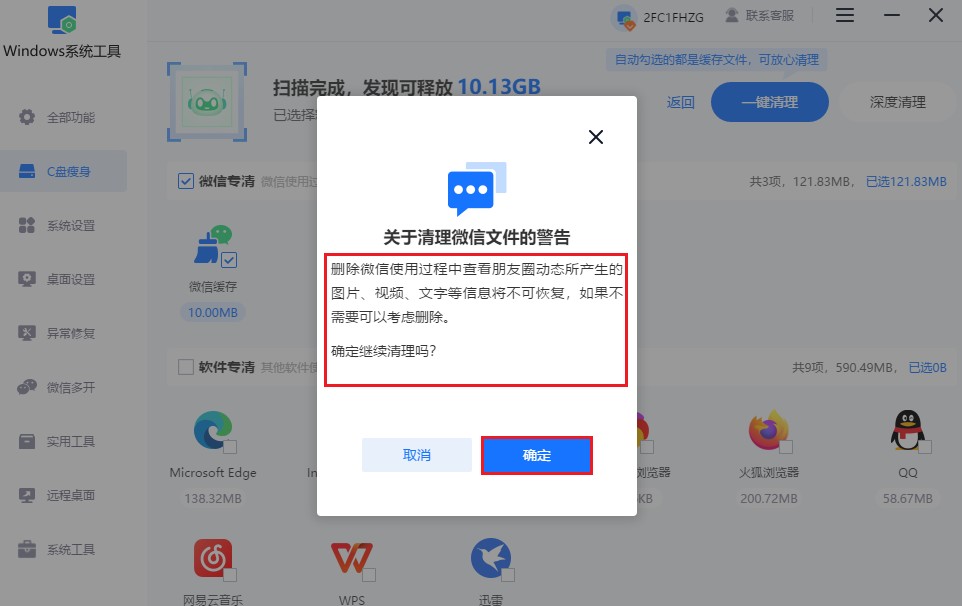
6、接下来,点击“一键清理”按钮,执行快速清理操作。
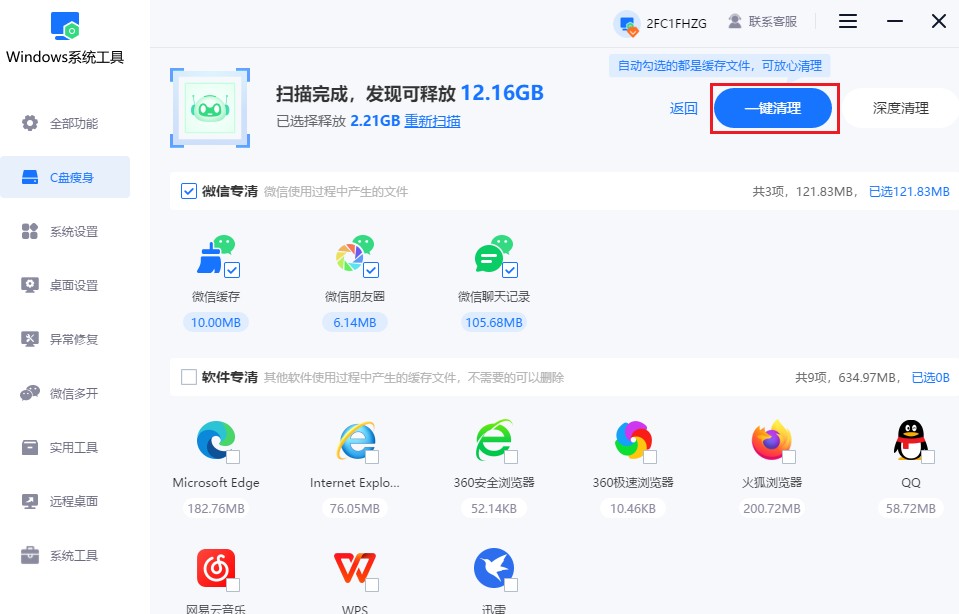
7、耐心等待清理过程结束。完成后,你会发现微信占用的空间得到了释放,电脑也因此变得更加流畅。
方法二:通过微信内置功能清理
1、启动电脑版微信,导航至设置菜单,选择“通用设置”,并定位到“存储空间管理”选项。
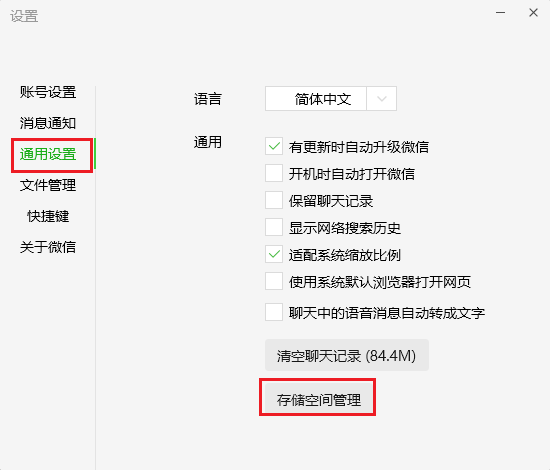
2、在“存储空间管理”界面,点击右侧的“清理”按钮,即可迅速清除微信产生的缓存垃圾文件。
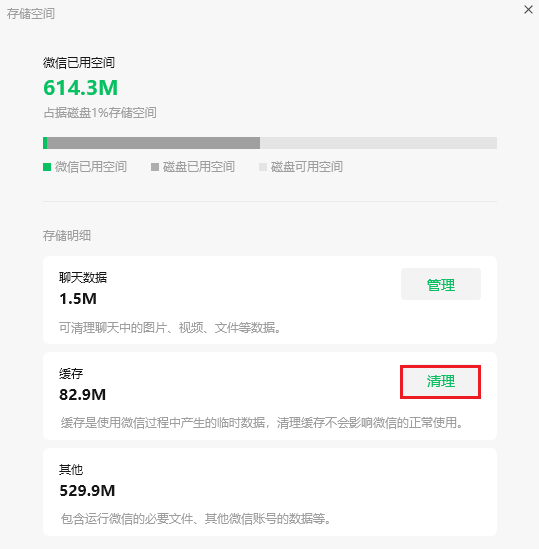
注意事项:
在清理微信内存之前,务必备份重要的聊天记录和文件,以防误删。
以上教程讲解了微信电脑版如何清理磁盘空间。这些操作方法不仅有助于提升电脑的运行速度,减少缓存带来的困扰,还能让我们的存储空间得到合理利用。定期进行这样的清理工作,可以保持电脑的良好状态,确保微信等常用软件的顺畅运行。
本文为https://www.it7t.com原创内容,未经授权禁止任何形式的转载、摘编或镜像复制。
分享:
分享至微信朋友圈

扫码关注
公众号
分享至微信朋友圈

上一篇
win10怎么磁盘清理相关文章
查看更多微信如何清理干净?微信清理干净教程
微信如何清理干净?随手一看磁盘,占用十几二十个 G,甚至更多,是不是觉得很夸张?但实际上,只要你在电脑端点开过图片、视频、语音、文件,它们都会被自动保存到本地。哪怕你只是看了一下,没有保存下来,微信也会自动[详情]
如何清理微信的缓存?清理微信的缓存教程
如何清理微信的缓存?认真去看电脑里的微信文件夹,直接懵了。平时就聊聊天、收点文件,结果一看占用空间,动不动就是十几二十个 G,真的是头大。而且,电脑端不像手机那样经常提醒你空间不足,很多缓存就一直放着没人管。[详情]
微信如何清理存储空间?微信清理存储空间方法技巧
微信如何清理存储空间?微信占空间,并不是一下子变多的,平时聊天时点开的图片、群里刷到的视频,还有工作群里传的文件,看完就关了,但缓存会直接存到电脑里。还有一个很常见的情况是,很多人舍不得删聊天记录。[详情]
如何清理微信聊天记录?清理微信聊天记录方法
如何清理微信聊天记录?聊天记录并不只是文字,而且往往文字占不了太多空间,反而是那些图片、视频和语音。尤其是一些活跃的群聊,缓存垃圾也会很多。很多人觉得反正也没出问题,于是也没有清理微信的习惯[详情]
微信如何清理垃圾?微信清理垃圾教程
微信如何清理垃圾?微信垃圾,其实并不奇怪。聊天过程中反复接收的图片、视频、语音、表情包,还有各种临时文件、缓存数据,这些都是。间一长,占用的空间自然越来越夸张。你以为删了聊天记录就干净了,实际上很多缓存[详情]
相关问答
查看更多电脑微信清理存储空间怎么清理
说实话,如果聊天记录非常重要,就别自己瞎折腾深度清理了。最稳的办法是买个移动硬盘,把整个WeChat Files文件夹拷出去备份。然后该清就清,这样哪怕手滑删错了,还有备份能救回来,心里不慌。[详情]
微信电脑版怎么清理小程序缓存
综合楼上各位的回答,我给大家总结一个最清晰、最安全的步骤吧。清理微信电脑版小程序缓存,其实就一个核心路径:左下角菜单 → 设置 → 通用设置 → 存储空间管理 → 清理缓存。核心要点:1)清理的是‘缓存数据’,这不是你的聊天记录,请放心。2[详情]
电脑微信清理聊天记录会影响手机吗
总结一下:平常清理电脑微信缓存,对手机没任何影响。 核心就是别误删电脑上还没备份的重要工作文件。手机才是聊天记录的‘大本营’,只要手机不主动清,记录就在。[详情]
电脑版微信聊天记录存储位置
哎呀,这个太简单了!电脑微信记录在文档的WeChat Files文件夹里,路径C:\Users[用户名]\Documents\WeChat Files[微信ID]。你打开文件资源管理器,输入这个路径回车就能直达。懒人建议:设个快捷方式,下次[详情]
怎么清理电脑微信接收的文件
光在软件里删不彻底,我教你找根目录。在微信设置->文件管理->点‘打开文件夹’。然后往上退到WeChat Files->你微信号的文件夹->FileStorage里,File文件夹就是大家发的文件,Video是视频,Image是图片。你可以[详情]
